Cinema 4D ile çalışmak, etkileyici 3D görselleştirmeleri yaratmak için birçok olanak sunar. SurfaceSPREAD aracını kullanarak nesneleri bir manzara üzerinde verimli bir şekilde dağıtabilirsin. Bu kılavuzda, SurfaceSPREAD eklentisinin gelişmiş özelliklerini derinlemesine inceleyeceğiz. Amacımız, klonlarının dağılımını nasıl ince ayar yapabileceğini ve sahnelerini nasıl daha çekici hale getirebileceğini göstermektir.
En önemli çıkarımlar
- Klon sayısını ve dağıtım türünü ayarlayarak daha gerçekçi sahneler oluşturabilirsin.
- Polygon seçimleri ve Vertex Haritaları ile çalışmak, klonlarının yerleşimini daha hassas bir şekilde kontrol etmeni sağlar.
- Filtreleme seçenekleri, istenmeyen klonlardan kaçınmana ve hedefli ayarlamalar yapmana yardımcı olur.
- Yükseklik ve eğim parametrelerinin kullanılması, nesnelerin doğal dağılımını iyileştirir.
Adım adım kılavuz
1. Sahneyi ayarla
Öncelikle Cinema 4D'de yeni bir sahne oluştur. Gerçekçi efektler elde etmek için bir manzara nesnesi ekle. Üç farklı renkte top oluştur ve bu toplardan 500 klonu manzara nesnesinin üzerine eşit şekilde dağıt.
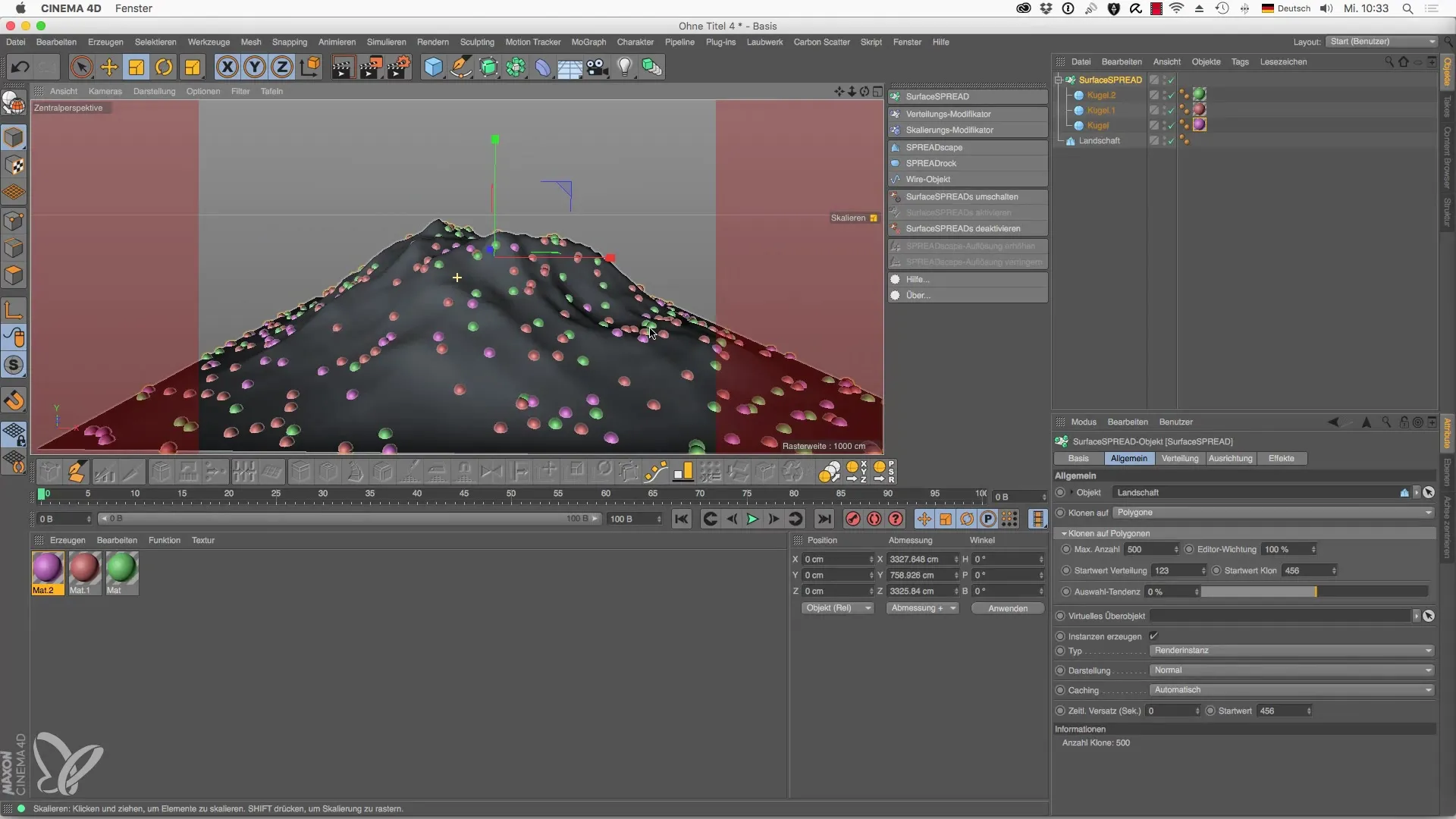
2. Dağıtımı ayarla
“Dağıtım” menüsüne git ve klon aralığını daralt. Bunun için nesneyi polygon modunda seç, böylece hedefli seçimler yapabilirsin. Bu seçimi dondurabilirsin, böylece sadece bu alanda klonlar dağıtılacak.
3. Vertex Haritasını uygula
Modelinin belirli alanlarını şekillendirmek için Vertex Haritasını kullan. Üst görünüm moduna geç ve belirli alanları boyamak için fırça modunu seç. Bu sayede opaklığı belirlersin, bu da klonların nesne üzerinde hassas bir şekilde yerleştirilmesine olanak tanır.
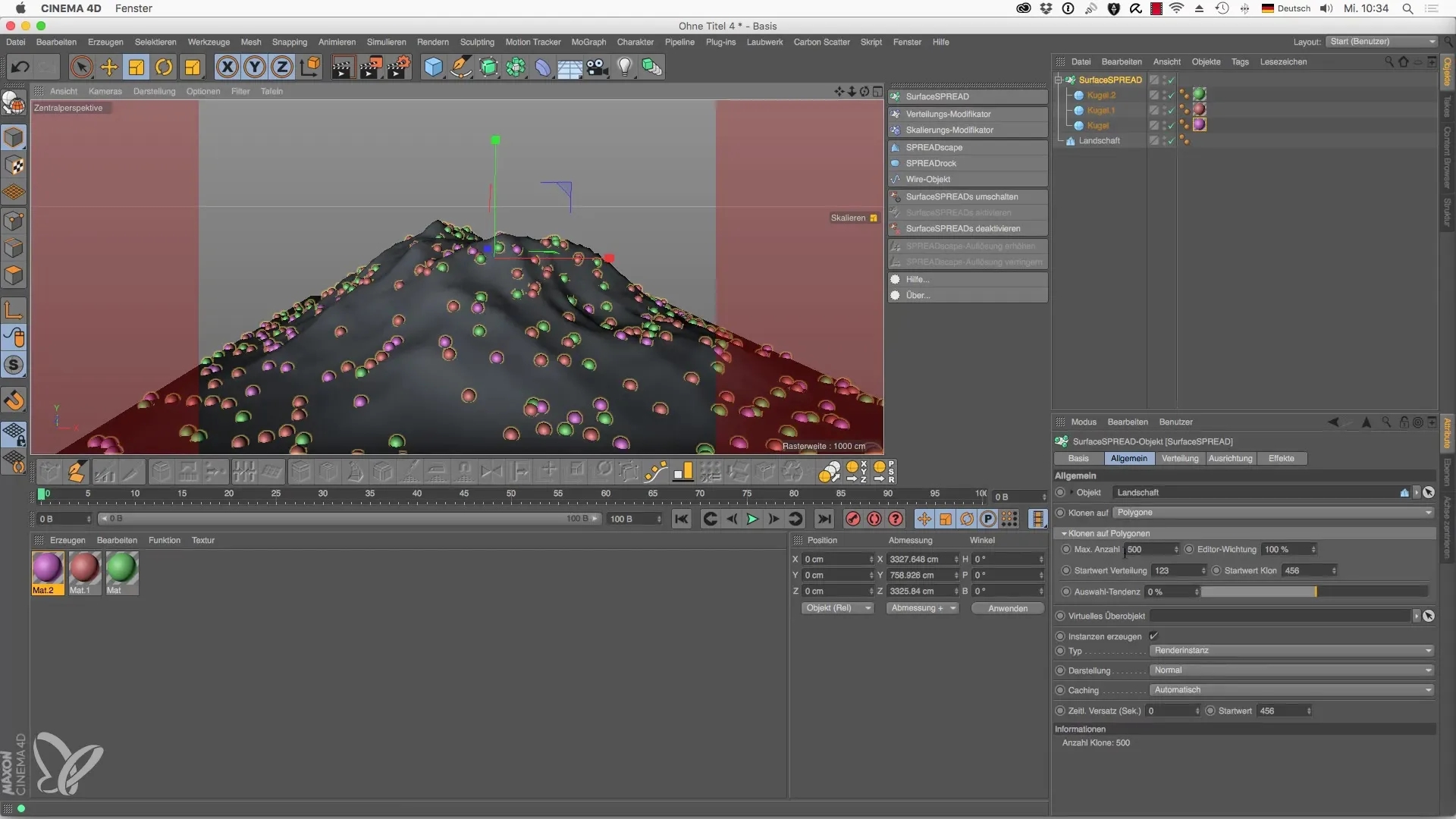
4. Malzeme kullanımı
İlgi çekici bir dokuya sahip yeni bir malzeme oluştur. Bu malzemeyi seçtiğin alana atıf yap. Malzemenin gücünü %100 olarak ayarla, böylece malzemenin nesnen üzerine tamamen uygulanmasını sağlarsın.
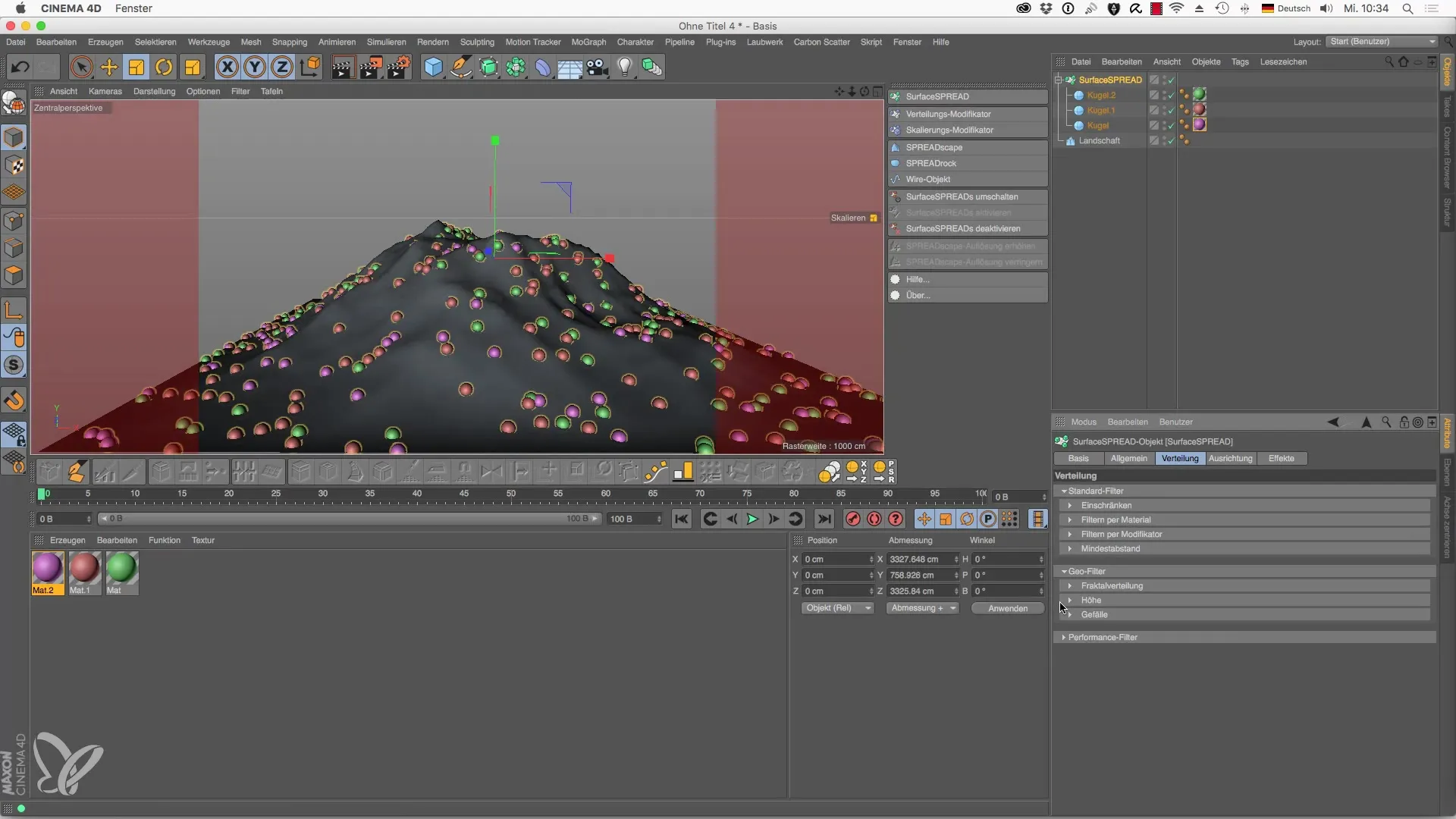
5. Modifikatörler ekle
Otomatik olarak alt öğe olacak bir dağıtım modifikatörü ekle. Modifikatörü istediğin konuma taşı ve boyutlarını ayarla. Bu, klon dağıtımını daha detaylı yönetmeni sağlar.
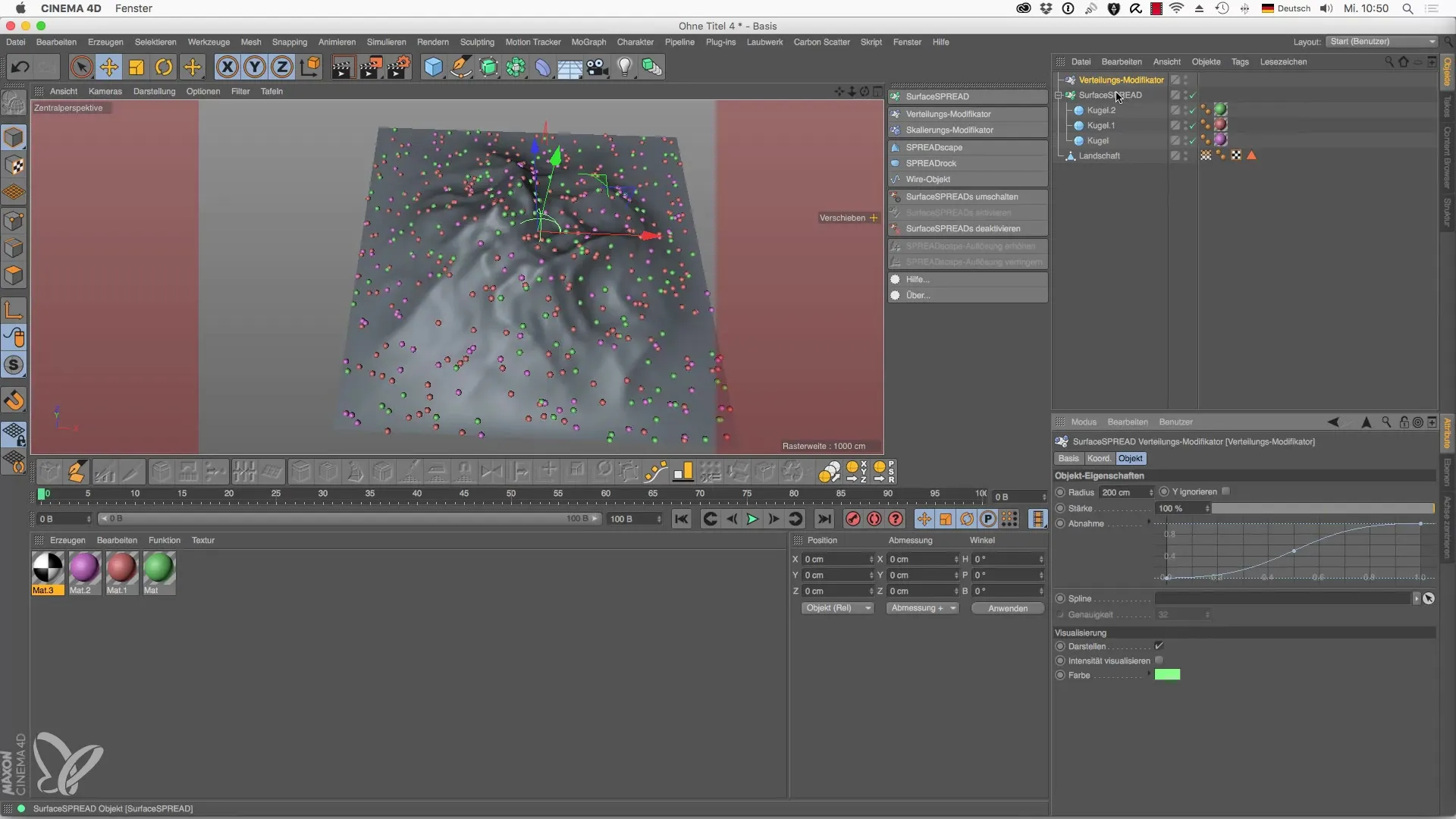
6. Metni Spline olarak kullan
Metni bir Spline nesnesine dönüştür ve sahne alanında yerleştir. Blok dağıtımını Spline'a atıfta bulun, böylece metnin şeffaf bir görüntüsü oluşur. Böylece arazi üzerinde bir yazı gösterecek çekici sonuçlar elde edebilirsin.
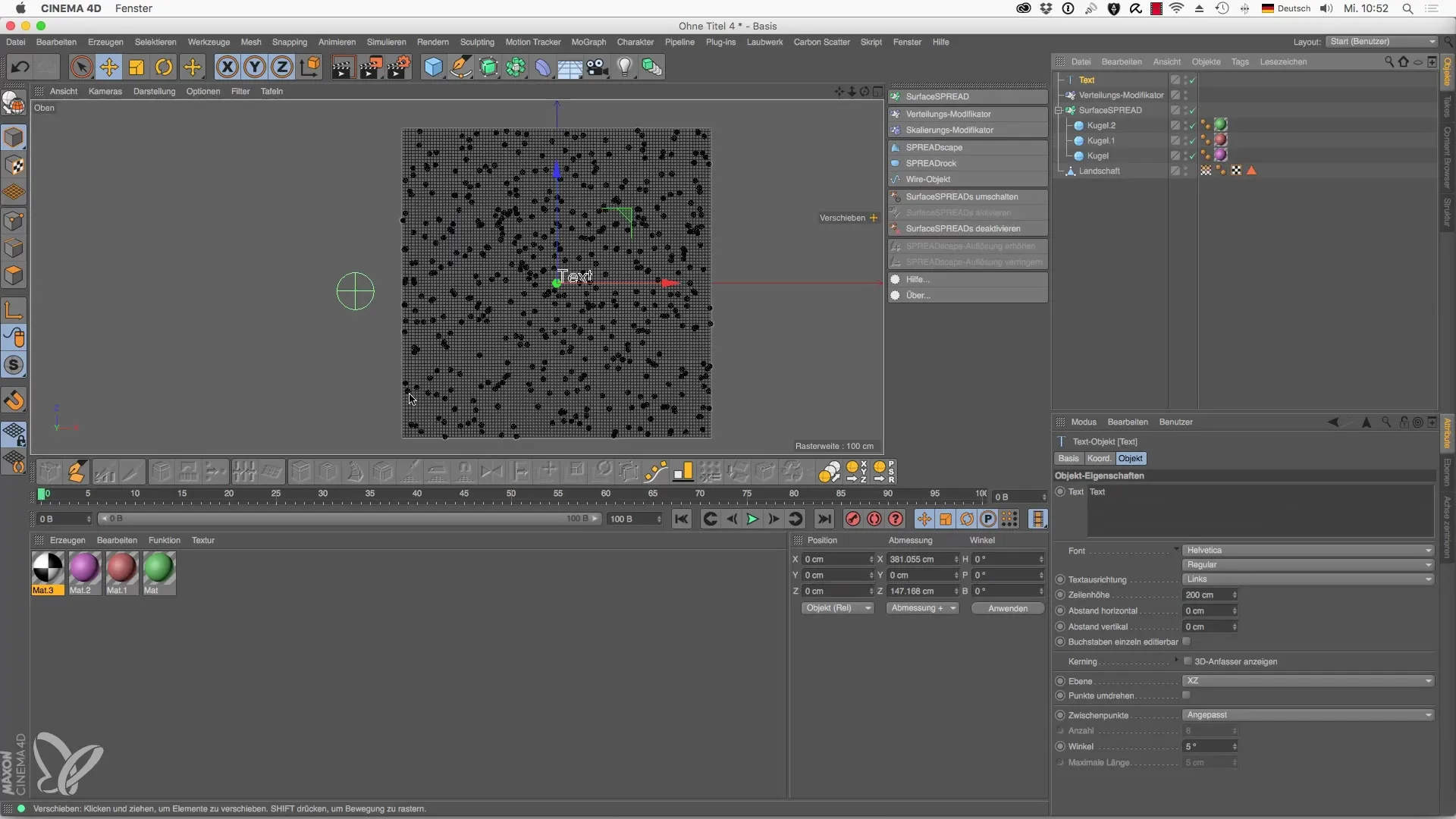
7. Minimum mesafeyi uygula
Nesneler arasında çakışma olmadığından emin ol, minimum mesafeyi ayarlayarak. Toplar için 35 cm'lik bir mesafe ayarlayarak, daha düzenli bir düzen sağlarsın, bu da ağaç nesneleri kullanırken önemlidir.
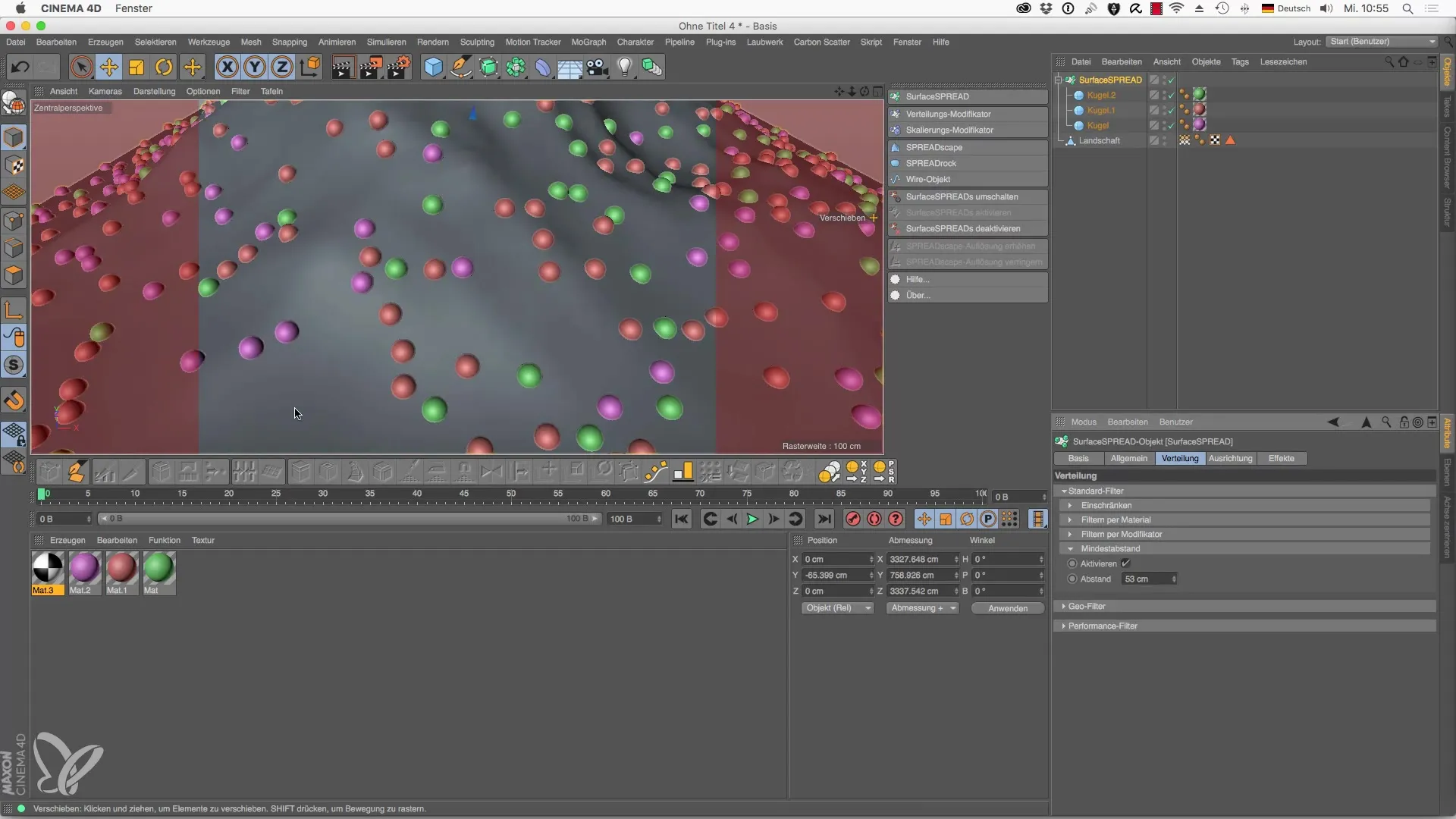
8. Fraktal dağıtım kullan
Klonlarının doğal dağılımını simüle etmek için fraktal dağıtımı modifikatör olarak seç. Burada, güçlü ve turbulans detaylarını ayarlayarak klon dağılımındaki isteklerini gerçekleştirebilirsin.
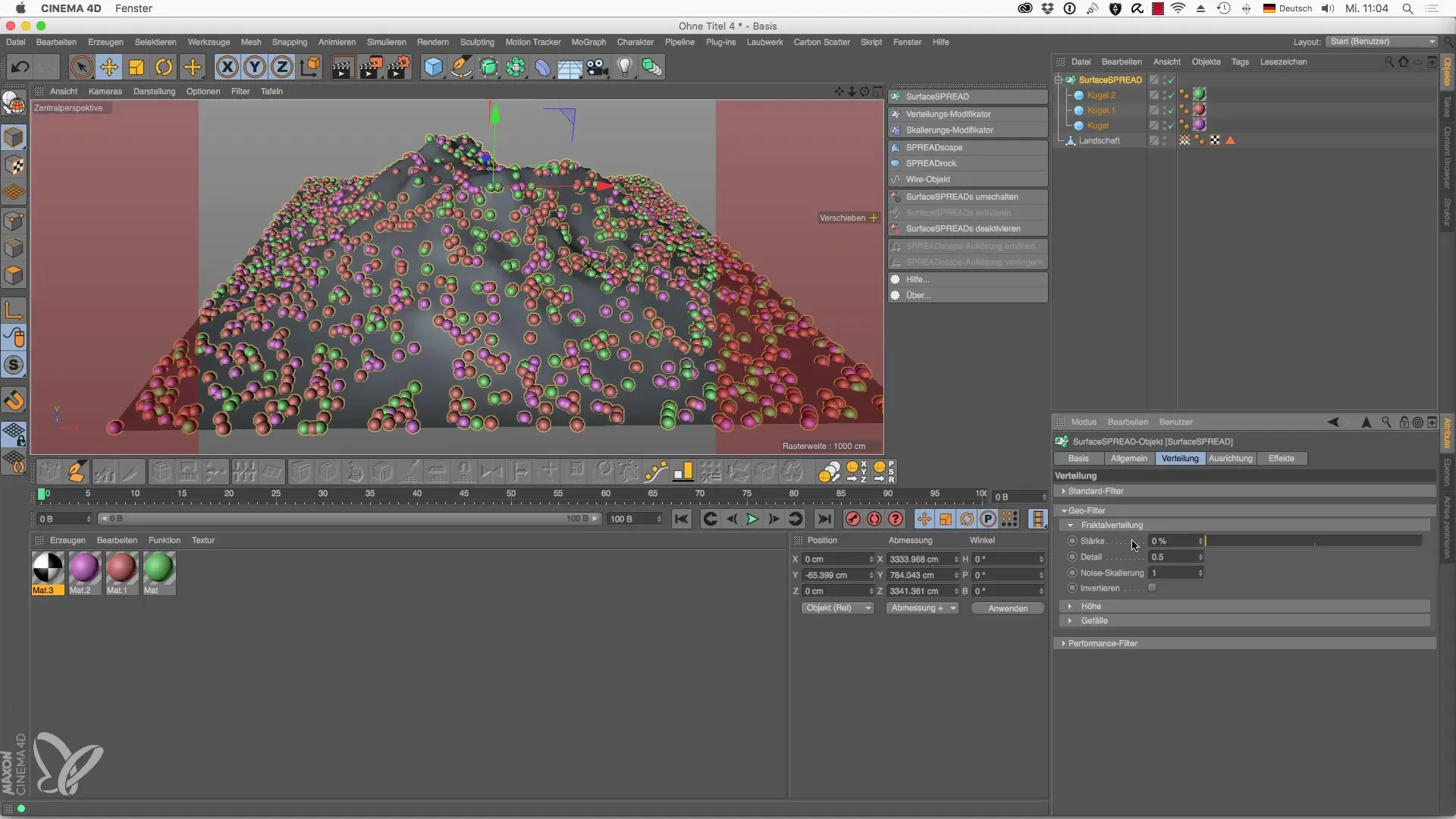
9. Yükseklik ayarları yap
Klonlarının dağılımını yükseklikle ilgili olarak kontrol etme imkanına sahipsin. Klonların hangi yükseklikte görüneceğini belirle ve maksimum yüksekliği ayarla. Bu adım, sahnenize doğal bir dinamizm kazandırır.
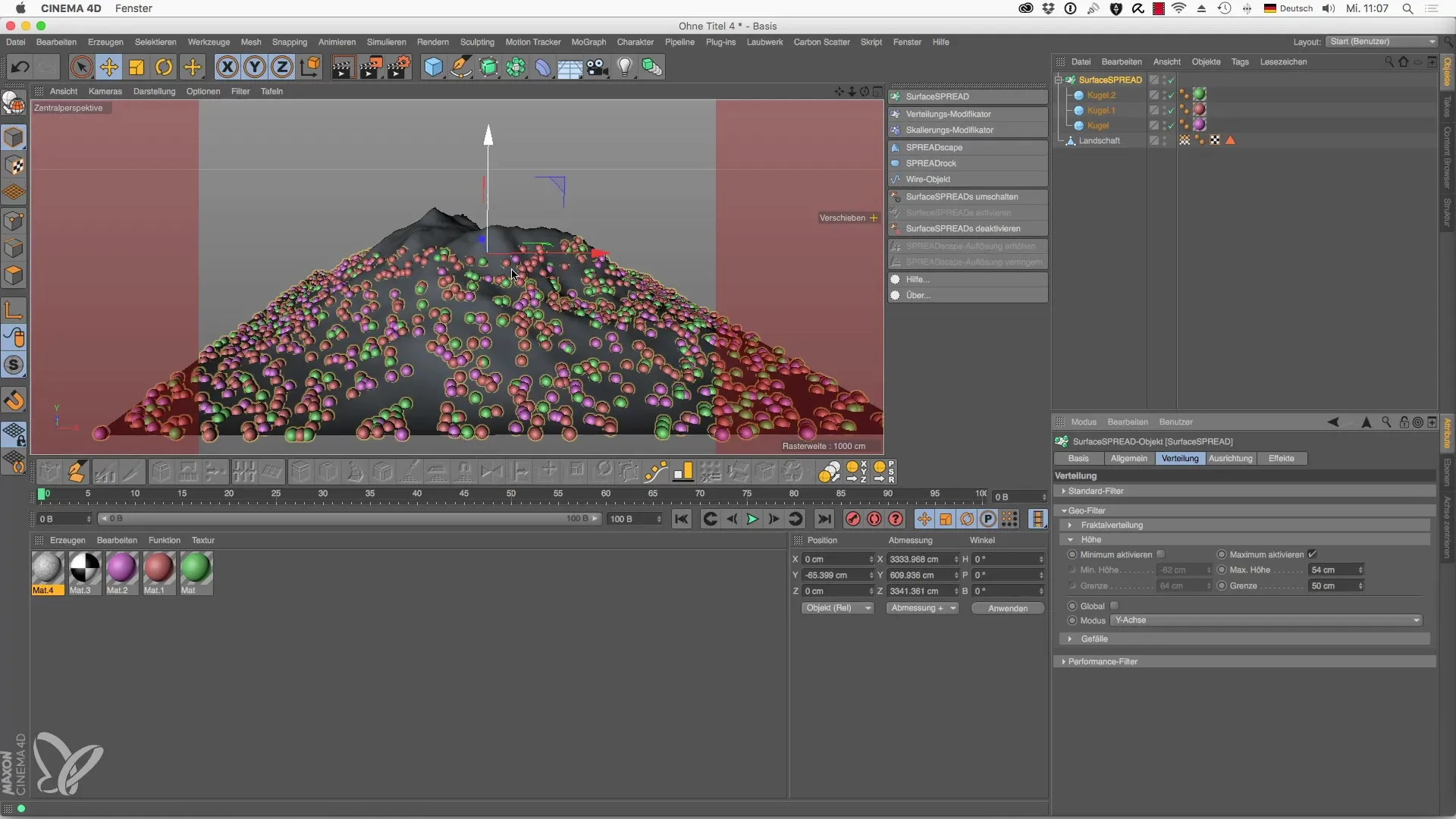
Özet - Cinema 4D için Laubwerk: SurfaceSPREAD'in Derinlemesine Kullanımı
SurfaceSPREAD'in Cinema 4D'deki kullanımı, 3D manzaralarını yaratıcılıkla değiştirmek için güçlü araçlar sunar. Bu kılavuz sayesinde, daha verimli klon dağıtımı, Vertex Haritalarının ve modifikatörlerin kullanımıyla gerçekçi ve çekici sahneler oluşturmayı öğrendin.
Sıkça Sorulan Sorular
SurfaceSPREAD nedir?SurfaceSPREAD, nesnelerin, yani klonların yüzeyler üzerinde dağıtımını kolaylaştıran bir eklentidir.
SurfaceSPREAD'de klon sayısını nasıl ayarlayabilirim?Klon sayısını dağıtım menüsündeki ilgili ayar seçeneği ile artırabilir veya azaltabilirsin.
Vertex Haritaları nedir?Vertex Haritaları, belirli bir nesnenin alanlarında opaklık temelinde klon dağılımını seçici bir şekilde kontrol etmeye yönelik araçlardır.
Klonlar arasında çakışmaları nasıl önleyebilirim?Dağıtım modifikatöründeki klonların minimum mesafesini ayarlayarak, klonların çakışmadığından emin olabilirsin.
Klonlara malzeme uygulayabilir miyim?Evet, klonlara doku ve renk uygulamak için malzeme atayabilirsin.


